Ano ang Dapat Malaman
- Upang mag-download ng mga pelikula at TV mula sa Max, hanapin ang bagay na gusto mong i-download > i-tap ang icon ng pag-download.
- Para tanggalin ang mga download, i-tap ang download menu > i-tap X sa tabi ng program na tatanggalin.
- Maaari kang magkaroon ng maximum na 30 download para sa isang account sa lahat ng device at profile gamit ang account.
Maaari kang mag-download ng mga pelikula at palabas sa TV mula sa Max (dating HBO Max) para manood offline kapag wala kang koneksyon sa internet. Ipinapaliwanag ng artikulong ito kung paano mag-download mula sa Max at kung anong mga limitasyon ang mayroon sa pag-download ng nilalaman.
Paano Mag-download sa Max sa iPhone, iPad, at Android
Maaari kang mag-download sa Max gamit ang mga first-party na app para sa lahat ng pangunahing platform: iPhone, iPad, at Android. Para mag-download ng mga pelikula o palabas sa TV gamit ang mga app na iyon, sundin ang mga hakbang na ito. (Habang ang mga screenshot sa ibaba ay mula sa isang iPhone, ang mga hakbang ay pareho din sa isang iPad o Android).
-
Sa Max app, hanapin ang pelikula o palabas sa TV na gusto mong i-download sa pamamagitan ng paghahanap o sa pamamagitan ng pagba-browse.
-
I-tap ang icon ng pag-download (ito ay isang pababang arrow na tumuturo sa isang linya).
Kung gaano katagal ang pag-download ay depende sa bilis ng iyong koneksyon sa internet at kung gaano katagal ang item na iyong dina-download.
-
Kapag na-download na ang pelikula o palabas sa TV, ang icon ng pag-download ay magbabago sa isang parihaba na may checkmark. Maaari mo na ngayong panoorin ito offline, kahit kailan mo gusto.
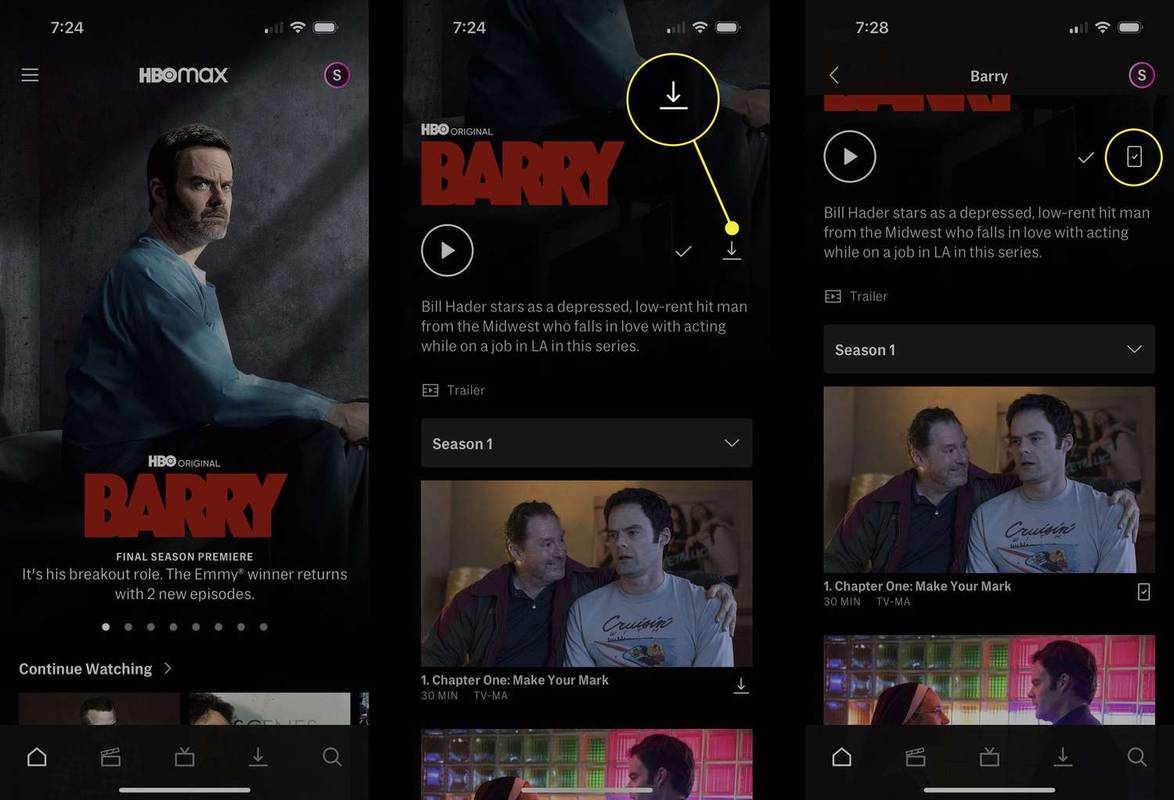
Paano Mag-delete ng Mga Download mula sa Max
Kung nag-download ka ng mga pelikula o TV mula sa Max at gusto mong tanggalin ang mga download na iyon, sundin ang mga hakbang na ito (muli, pareho ang mga hakbang sa iPhone, iPad, at Android):
-
I-tap ang icon ng pag-download sa menu bar sa ibaba ng app.
-
Ipinapakita ng screen na ito ang lahat ng pag-download sa iyong device. I-tap ang icon na lapis.
Kung nag-download ka ng maraming episode ng parehong palabas, ngunit gusto mo lang tanggalin ang ilan sa mga ito, i-tap muna ang palabas at i-tap ang lapis sa screen na naglilista ng lahat ng na-download na episode.
-
Mula sa mode na ito sa pag-edit, maaari mong piliin na Alisin lahat , na nagde-delete sa lahat ng iyong pag-download, o i-tap ang X sa tabi ng isang item na gusto mong tanggalin.
-
Kung nagde-delete ka ng maraming episode nang sabay-sabay, i-tap Alisin lahat sa pop-up ng kumpirmasyon.
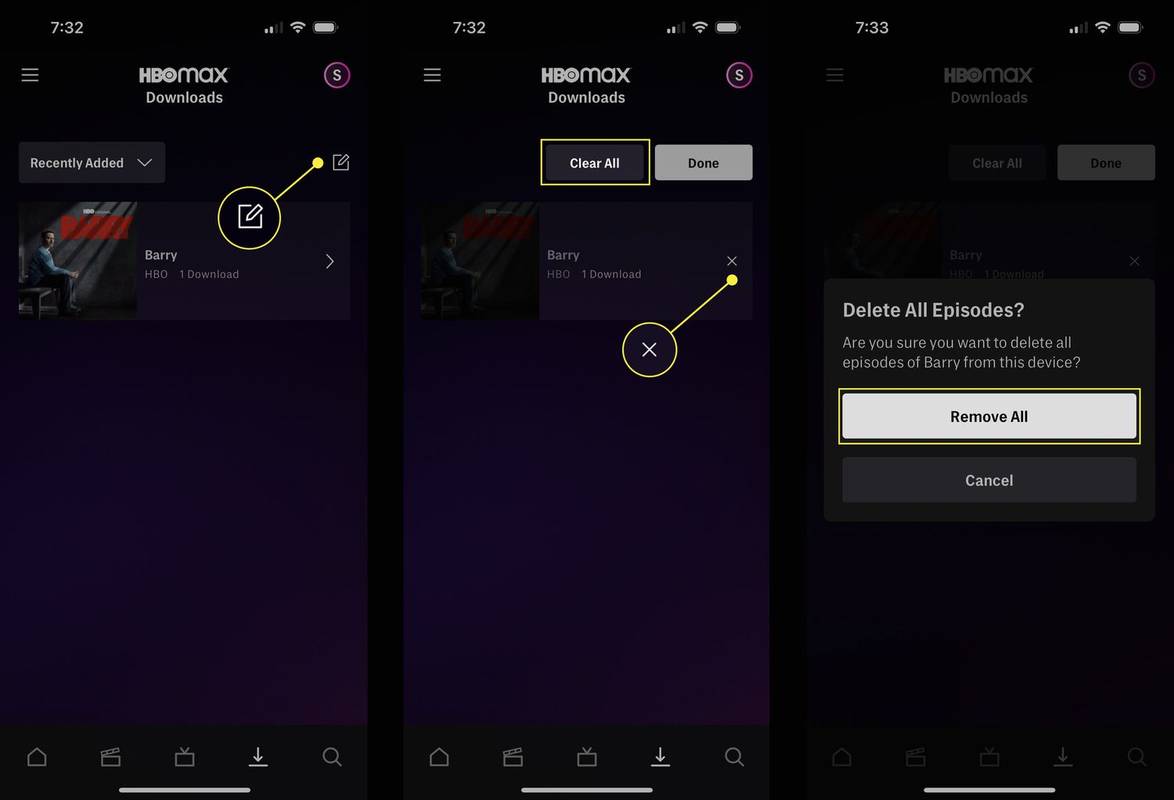
Kung nagde-delete ka ng isang pag-download, tulad ng isang pelikula, walang kumpirmasyon na pop-up. Ang pag-download ay tinanggal na kaagad.
Maaari Ka Bang Mag-download ng Nilalaman Mula sa Max?
Kung sinubukan mo ang mga hakbang sa itaas nang walang tagumpay, tandaan na hindi lahat ng Max subscriber ay may opsyon. Ang pag-download ng content para sa offline na panonood ay available lang sa .99/buwan na Ad-Free na plan ng Max. Ang mas murang 'With Ads plan' ay hindi nagpapahintulot ng mga pag-download.
magsimula menu ay hindi gagana sa windows 10
Ilang iba pang mahahalagang bagay na dapat malaman tungkol sa pag-download sa Max:
- Maaari ba akong mag-download ng mga pelikula at palabas sa aking computer?
Hindi, sinusuportahan lang ng Max ang pag-download sa mga mobile device sa pamamagitan ng first-party na app.
- Ilang stream ang sinusuportahan sa Max?
Maaari kang mag-stream sa 3 device nang sabay-sabay. Sa pamamagitan ng pag-download sa mobile at streaming sa desktop, maaari kang magtrabaho kasama ang 3 stream na limitasyon upang higit sa 3 manonood ang ma-enjoy ang content.
FAQ
Kagiliw-Giliw Na Mga Artikulo
Choice Editor

Paano I-reset ang Natitirang Kabanata at Oras ng Book sa Kindle eReaders
Ang mga Kindle eReader ay may mahusay na tampok na magbibigay sa iyo ng isang pagtatantya ng oras ng pagbabasa na natitira sa isang kabanata o libro. Ngunit kung naiwan mo ang Kindle idle sa loob ng mahabang panahon, ang mga istatistika na ito ay maaaring maging hiwi. Narito kung paano i-reset ang mga ito gamit ang isang nakatagong setting ng Kindle.

Paano Makukuha ang iyong Stream Key para sa Twitch
Malamang na kung binabasa mo ito, napanood mo ang higit sa ilang mga daloy ng Twitch. Malamang na sa tingin mo ay makakaya mo rin o mas mabuti pa kaysa sa iyong napanood. Kung ganon

Paano Mag-strikethrough ng Teksto sa Gmail at Iba Pang Mga Trick na Kakayahang Gumamit
Ang pag-format ng teksto ay isang mahalagang bahagi ng pagsusulat sa online. Hindi lamang nito mababago ang hitsura ng iyong nilalaman, ngunit makakatulong din ito na gawing mas madaling lapitan at madaling basahin ang iyong nilalaman. Ang mga tao ay naaakit sa kalinawan, at gumagamit ng pag-format

Ano ang Ginagawa ng Huwag Istorbohin?
Ang Huwag Istorbohin ay isang feature para patahimikin ang mga notification sa karamihan ng mga smartphone at tablet. Matutunan kung paano ito gumagana (at naiiba) sa iOS at Android.

Huawei P9 – Paano Baguhin ang Lock Screen
Maraming paraan para i-personalize ang Lock screen sa iyong Huawei P9. Ang pagtatakda ng bagong wallpaper o larawan ng iyong alagang hayop ay nagbibigay ng magandang custom na pakiramdam sa Lock screen. Bukod sa pagpapalit ng wallpaper, maaari mo ring paganahin

Mga Archive ng Tag: mga desktop gadget na Windows 10


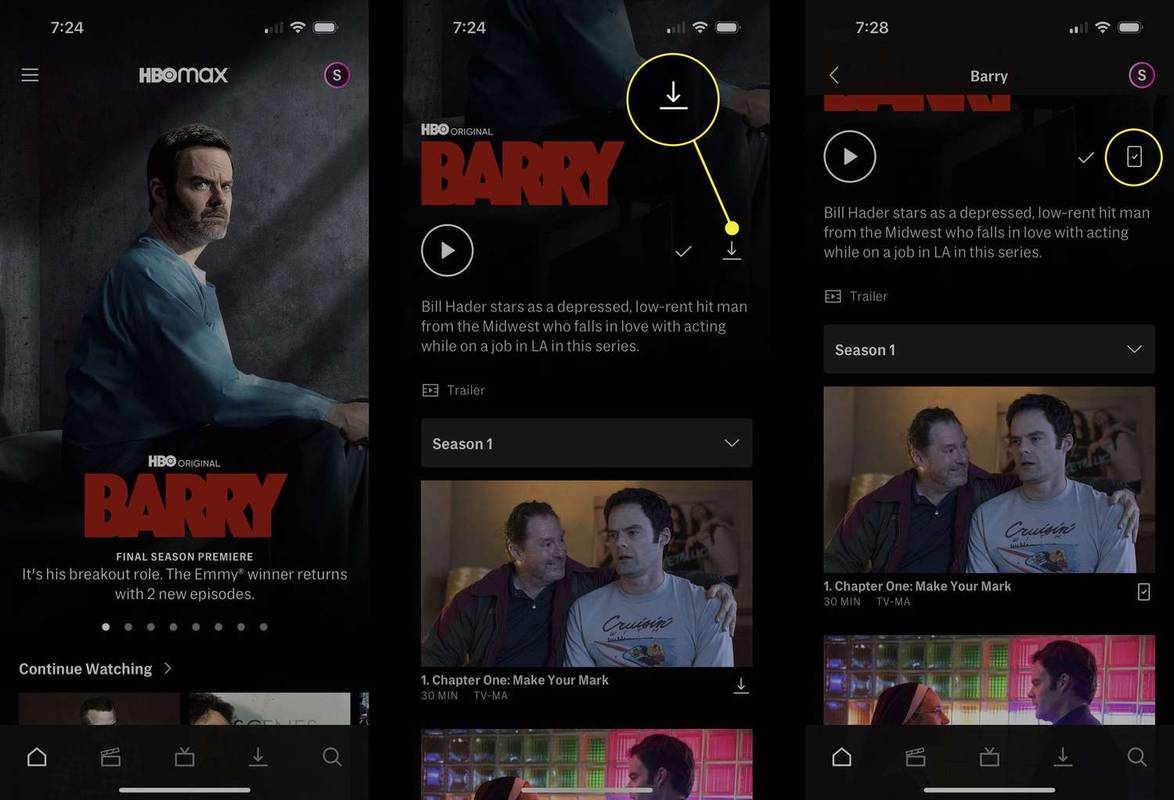
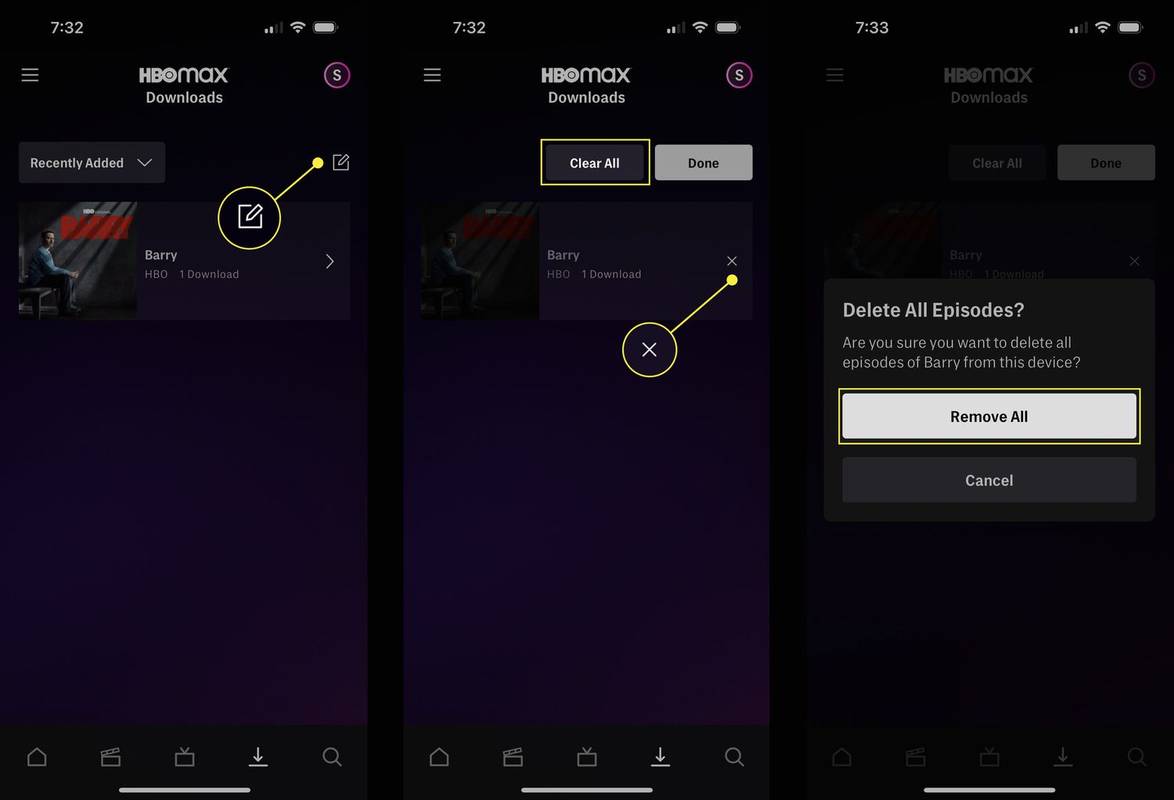

![Magkano ang Storage para sa Gaming PC Gusto [Ipinaliwanag]](https://www.macspots.com/img/blogs/81/how-much-storage-gaming-pc-want.png)